来源:小编 更新:2025-02-24 08:56:15
用手机看
亲爱的手机控们,你们有没有想过,把手机里的鸿蒙系统换成安卓系统呢?是不是觉得鸿蒙系统有点儿小复杂,而安卓系统又那么自由自在?别急,今天我就来给你详细讲解如何轻松地将鸿蒙系统传输到安卓设备上,让你的手机焕然一新!

首先,你得准备好以下这些小宝贝:
1. 一台电脑,最好是Windows系统的,这样操作起来更顺畅。
2. 一根USB数据线,连接手机和电脑的桥梁。
3. 一部鸿蒙系统的手机,当然是你想要换成安卓系统的手机啦。
4. 华为手机助手,这个可是关键中的关键。
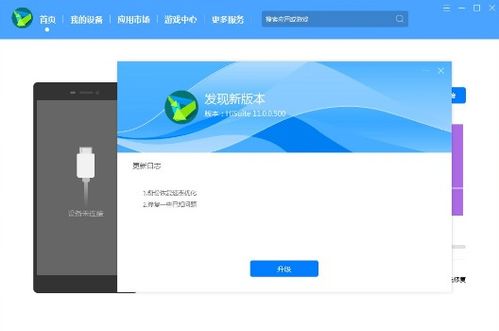
1. 把你的手机和电脑用USB数据线连接起来。
2. 在手机上找到“传输文件”这个选项,然后点击它。
3. 接下来,你会看到一个对话框,问你是否允许HiSuite通过HDB连接设备,这时候你就大胆地点击“确定”吧!
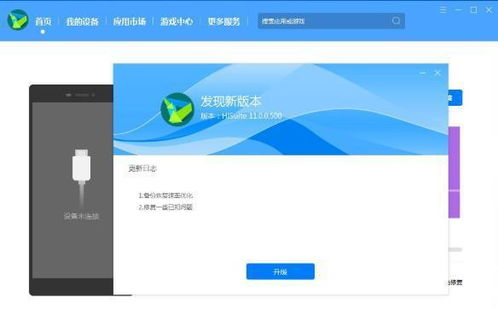
1. 在电脑上打开华为手机助手,看看它是不是最新的版本,如果不是,那就赶紧升级一下。
2. 在手机上,你会看到一个提示,告诉你电脑上正在安装华为手机助手客户端,这时候你也不要犹豫,点击“确定”。
3. 等待一会儿,手机上会出现一个提示,让你允许安装华为手机助手,同样,点击“确定”。
1. 在手机上打开华为手机助手,你会看到一个连接验证码,赶紧记下来。
2. 在电脑端的华为手机助手中,输入你刚才记下的验证码,然后点击“立即连接”。
1. 在电脑端的华为手机助手中,找到“系统更新”这个选项,点击它。
2. 接下来,你会看到一个系统更新界面,点击“切换到其他版本”。
3. 在这里,你可以选择你想要的安卓系统版本,然后点击“恢复”。
1. 在进行系统切换之前,一定要确保你的手机数据已经备份好了,否则可能会丢失哦。
2. 点击“恢复”后,你会看到一个对话框,告诉你这个操作将会删除内部存储空间中的所有数据,包括应用数据、照片、视频等。
3. 如果你确定已经备份好了数据,那就点击“版本回退”,然后耐心等待进度条加载完成。
1. 等待进度条加载完成后,你的手机会自动重启。
2. 重启后,你会发现手机已经回到了安卓系统,是不是有点小激动呢?
1. 在进行系统切换之前,一定要确保你的手机数据已经备份好了,否则可能会丢失哦。
2. 如果你在切换过程中遇到了任何问题,可以尝试重新操作,或者联系华为客服寻求帮助。
3. 切换系统后,你可能需要重新安装一些应用,不过这也不算什么大问题。
怎么样,是不是觉得把鸿蒙系统传输到安卓设备上也不是那么难呢?快来试试吧,让你的手机焕然一新,享受安卓系统的自由与便捷吧!